VOID SLAM (Markerless)
Note
支持:Android / iOS
說明:VOID SLAM是太虛AR自主研發的多元融合的技術,需使用慣性測量單元(簡稱IMU)。因PC端沒有IMU,故無法進行調試,需要打包至手機端(Android或iOS)才能體驗到實際效果。
導言 (★★★非常重要★★★)
Important
VOID SLAM技術應用時,一定要將“模型的底面貼著地面”,獲得更好的貼地效果,以達到更好的體驗。
請仔細閱讀并參照本教程中[ 第八步、模型底面貼著地面,獲得更好的貼地感 ]
對比圖效果示意:

動態圖效果示意:


一、簡介
VOID SLAM技術,不需要Marker圖像,就能在現實環境中自由放置虛擬內容,創造身臨其境的AR體驗。
二、閱讀指南
本教程主要介紹如何在Unity環境下進行操作。
默認讀者您擁有一定的軟件使用、應用開發經驗。
教程中只會對Unity的基礎使用進行簡要說明,有關Unity使用的更多信息,請訪問Unity官網查看。
三、搭建環境
在進行具體操作前,您需要安裝下列軟件,準備如下環境:
操作系統
- Windows 7 或更高版本
- OS X 10.10 或更高版本
Unity版本支持
| Unity 3D版本 | 太虛AR SDK功能 |
|---|---|
| 5.6.x | 全部支持 |
| 2017.x | 全部支持 |
| 2018.x | 全部支持 |
| 2019.1.x | 全部支持 |
| 2019.2.0 | 全部支持 |
Note
本教程中使用的Unity版本為:Unity 2017.4.13
Unity 3D下載地址:https://unity3d.com/cn/get-unity/download/archive
四、實現流程
第一步、新建Unity工程
打開Unity,新建一個工程。填寫Project name為“VOID SLAM”、選擇保存的位置,點擊[ Create project ]。
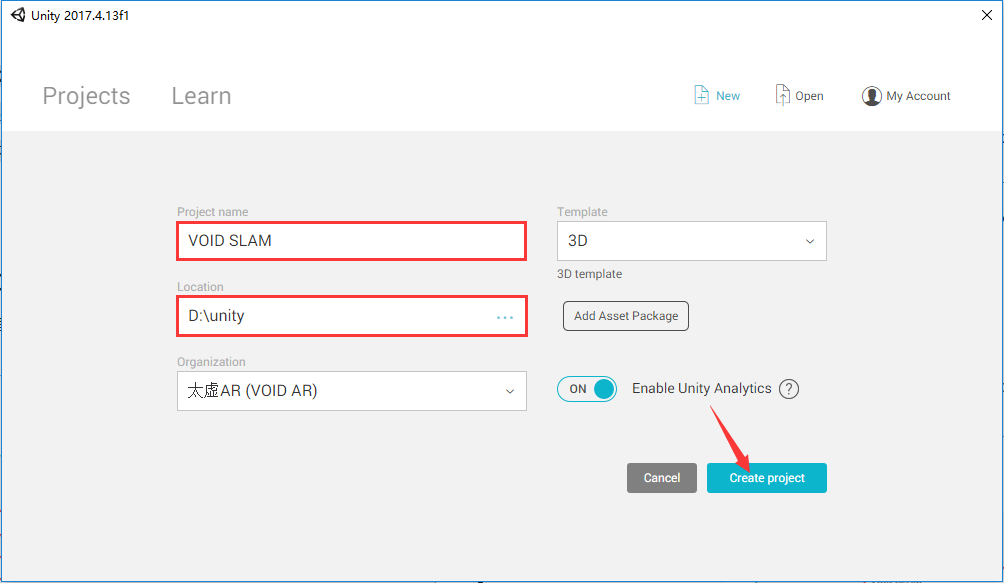
第二步、導入太虛AR SDK
選中[ Assets ] -> [ Import Package ] -> [ Custom Package... ],導入太虛AR SDK。
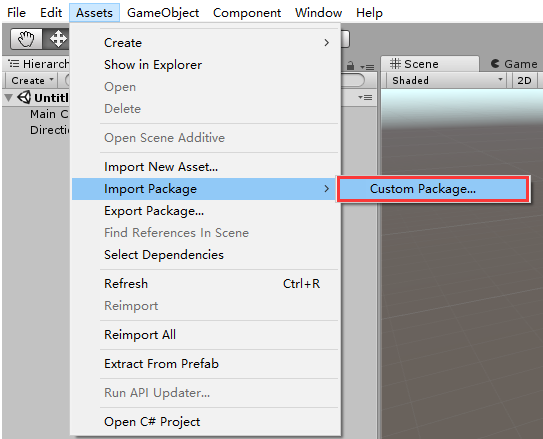
選擇下載好的SDK文件(.unitypackage),點擊[ 打開 ]按鈕。
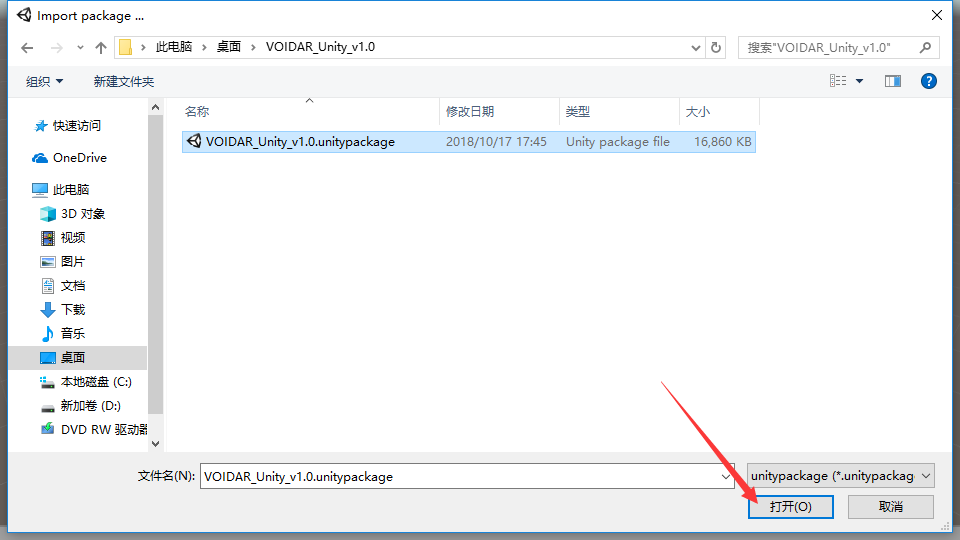
彈出界面,點擊[ Import ],導入過程需要耐心等待一段時間。
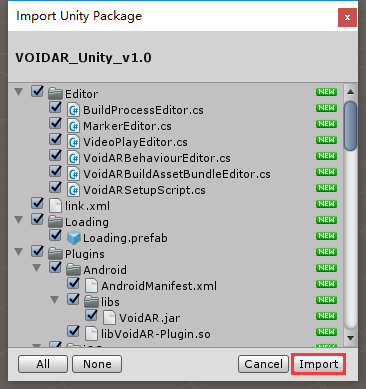
如果彈出“API Update Required”界面,請點擊[ I Made a Backup, Go Ahead! ]。
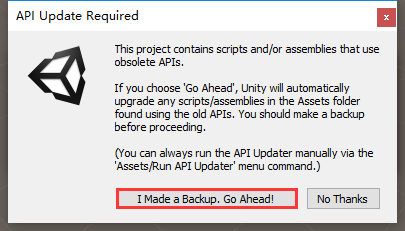
第三步、刪除Main Camera
Note
Unity3D打開時默認是新的Scene,新的Scene自帶一個Main Camera和Directional Light對象,我們需要用SDK的ARCamera,故將默認的Camera刪除。
右鍵選中場景中自帶的“Main Camera”,點擊[ Delete ]刪除。
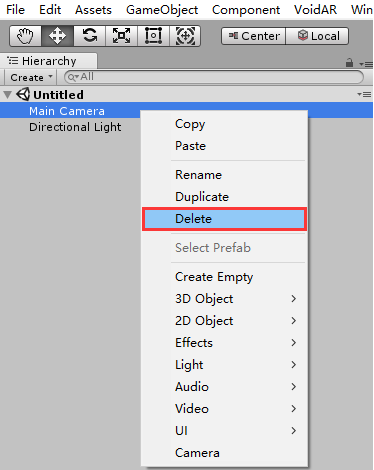
第四步、拖入預制件“ARCamera”
展開[ Assets ] -> [ VoidAR ] -> [ Prefabs ]目錄,
將預制件“
ARCamera”拖至場景中。
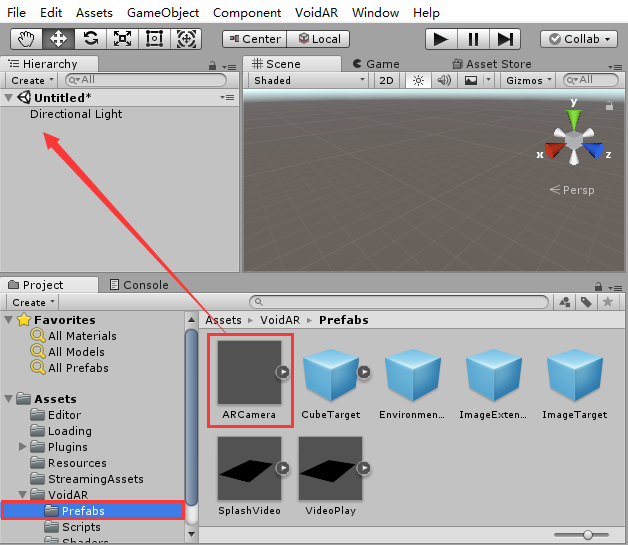
操作成功后顯示如下。

第五步、設置ARCamera
選中ARCamera,查看右側的“Inspector”欄,設置“Void AR Behaviour (Script)”組件屬性。
設置MarkerType= "Markerless"
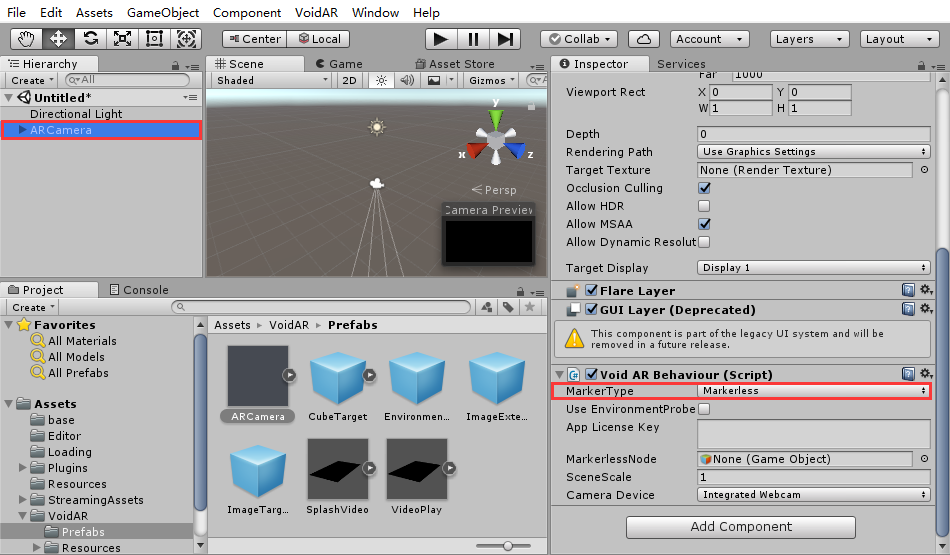
第六步、設置App License Key
打開云平臺網址,注冊賬號并登錄。
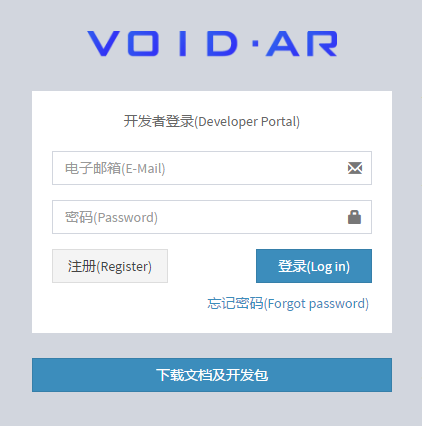
進入云平臺,左側點擊[ 創建SLAM應用 ]。
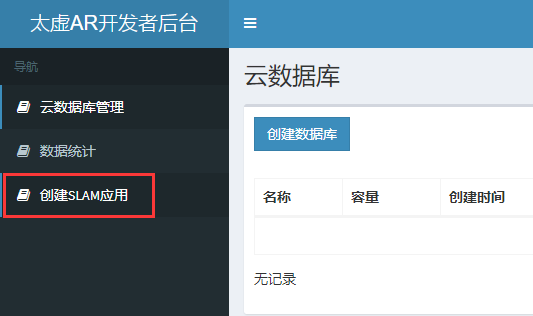
點擊[ 創建應用 ]。

彈出界面填寫AppId,填寫完成后點擊[ 保存 ]。
Note
因AppId屬于唯一值,所以此處請您自行設置AppId,比如 "com.VOIDAR.SLAM"
Warning
打包時設置的Bundle Identifier,必須與此處設置的AppId相同,否則后續當您需要移除水印時,將無法正常進行。
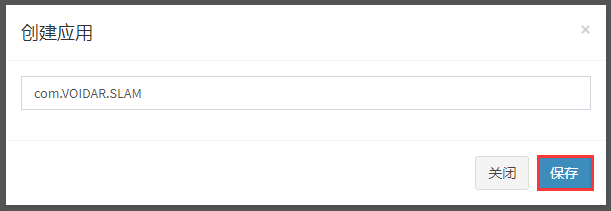
完成后,獲得“AppKey”。
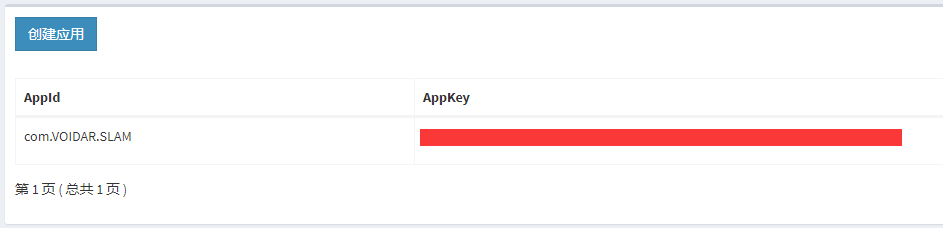
返回Unity,選中ARCamera,查看右側的Inspector欄,繼續完成“App License Key”的設置。
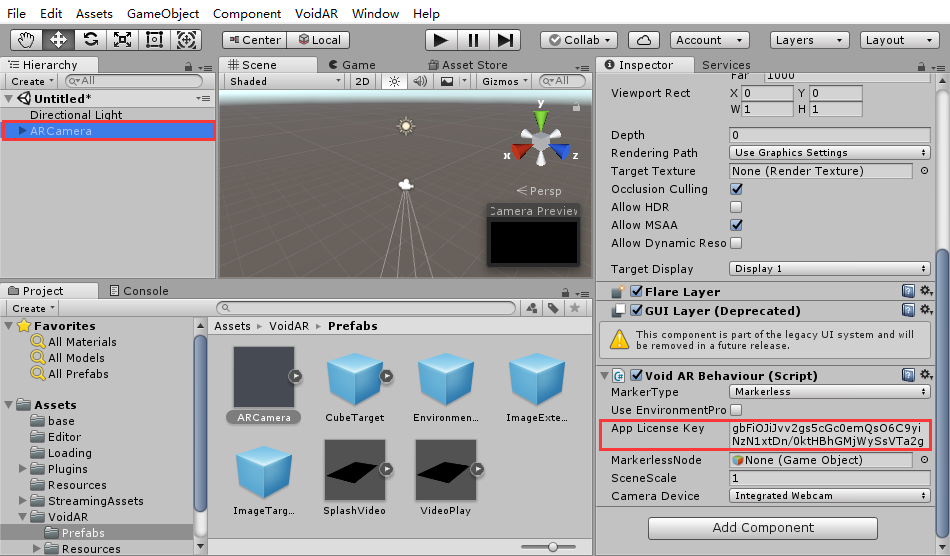
第七步、添加模型
右鍵點擊場景,彈出列表中點擊[ Create Empty ]。
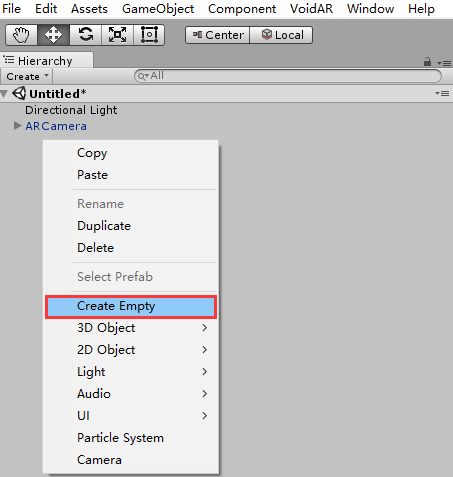
創建了一個“GameObject”。
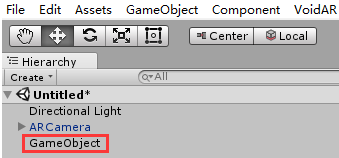
選中“GameObject”,并將其坐標調整為(0,0,0)。
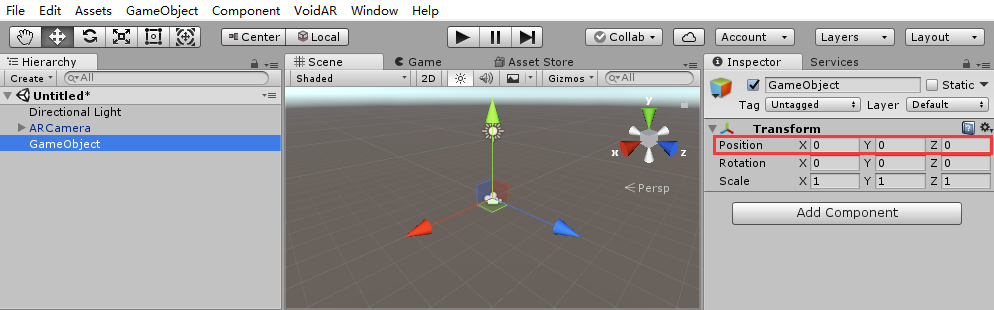
右鍵點擊“GameObject”,列表中選中“3D Object”,點擊[ Sphere ]。
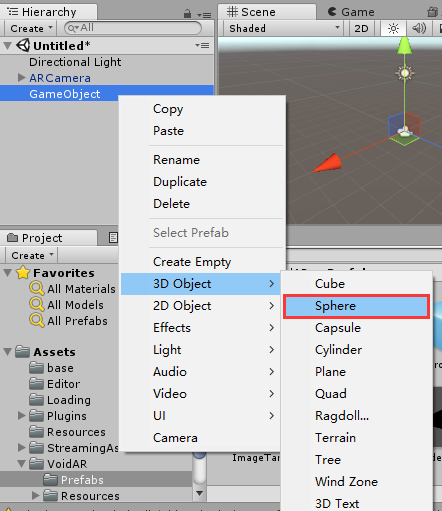
在GameObject下方,創建了一個3D模型“Sphere”。

為了生成模型的時候,模型大小及位置比較合適,需要進行調整。
調整位置
選中“
Sphere”,將Position設置為(X , Y , Z = 0 , 0 , 0)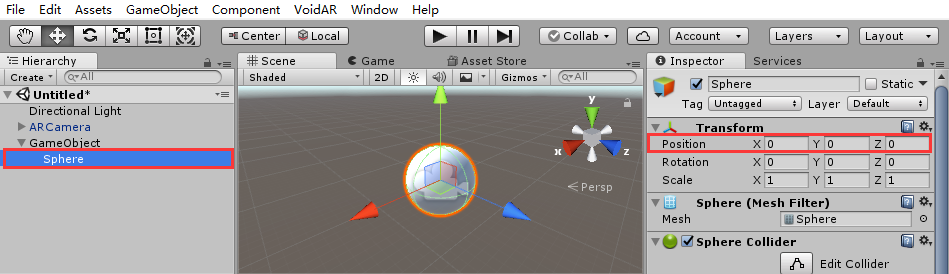
調整大小
調整的方式有2種:單獨調整:選中模型直接調整大小。適用于模型較少、或者需要針對性調整的情況。選中“
Sphere”,將Scale設置為(X , Y , Z = 0.1 , 0.1 , 0.1)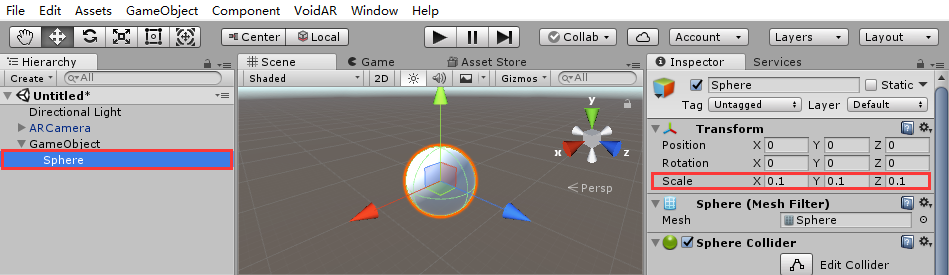
整體調整:從整體上對AR內容的大小進行調整。適用于模型較多,場景較復雜的情況。選中“
ARCamera”,調整SceneScale屬性。Note
本教程采用第1種方式進行調整,故此處
設置保持默認值=1。
第八步、模型底面貼著地面,獲得更好的貼地感
Important
VOID SLAM技術應用時,一定要將模型的底面貼著地面,獲得更好的貼地效果,以達到更好的體驗。
Warning
要使得模型的底面貼著地面,有2種方法:
調整模型的中心點:使用3d Max等軟件,將3D模型的中心點,調整至“模型底部中心”。
本教程不詳細介紹,具體的操作可以參考:改變模型軸心點的方法
添加參照平面,Unity中直接調整模型坐標位置Unity中新建的模型,中心會默認在模型正中。通過添加一個Plane平面做參照,將模型底面貼著Plane平面即可。
下文將按照方法2進行設置。
新建的“Sphere”模型,中心默認在模型正中。
創建一個Plane作為參照,右鍵點擊場景,列表中選中“3D Object”,點擊[ Plane ]。
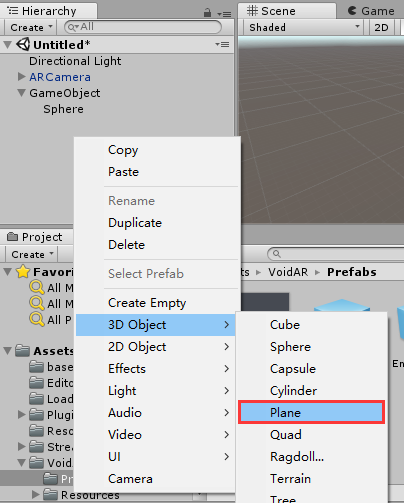
選中“Plane”,將其坐標調整為(0,0,0)。
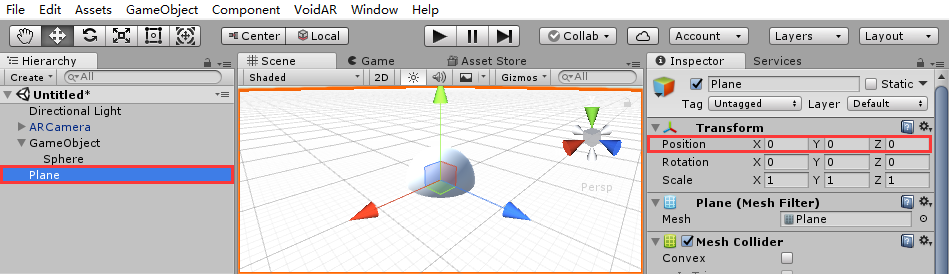
選中3D模型“Sphere”,拖動坐標軸調整其位置,讓其底面貼著Plane。(X , Y , Z = 0 , 0.05 , 0)
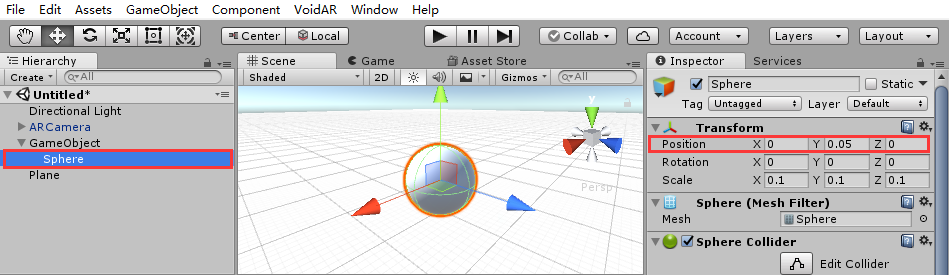
底面緊貼Plane,模型的坐標位置就調整完成了。
右鍵選中“Plane”,點擊[ Delete ],刪除參照物,調整完成。
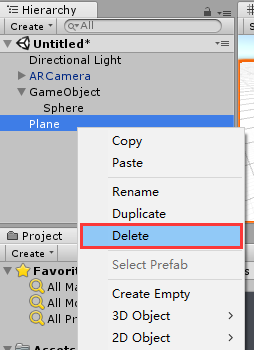
第九步、設置觸發事件
先選中“ARCamera”,然后再鼠標左鍵點擊“GameObject”,按住不放,將其拖入“MakerlessNode”變量中。
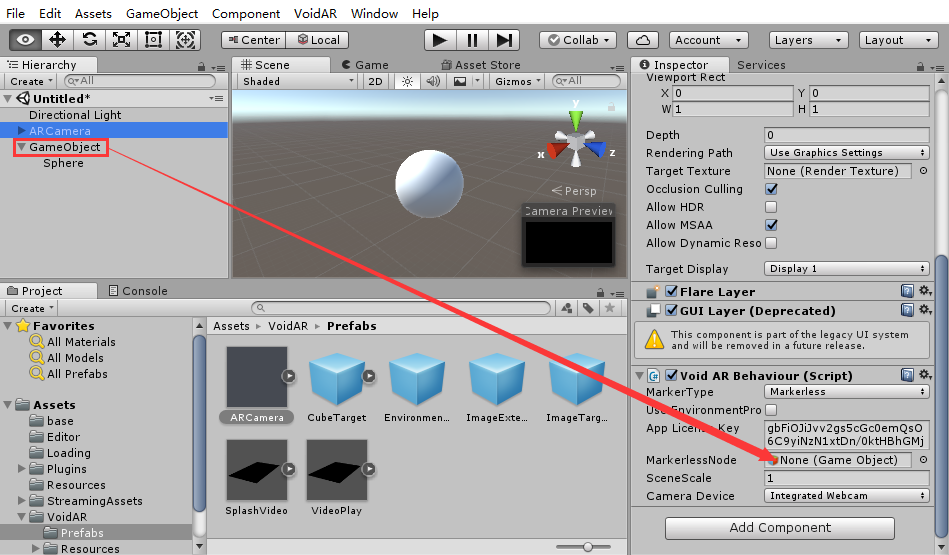
設置完成后,顯示如下。
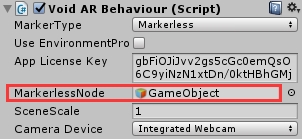
選中“GameObject”,點擊[ Add Compoent ],添加“Markerless Help“腳本組件。
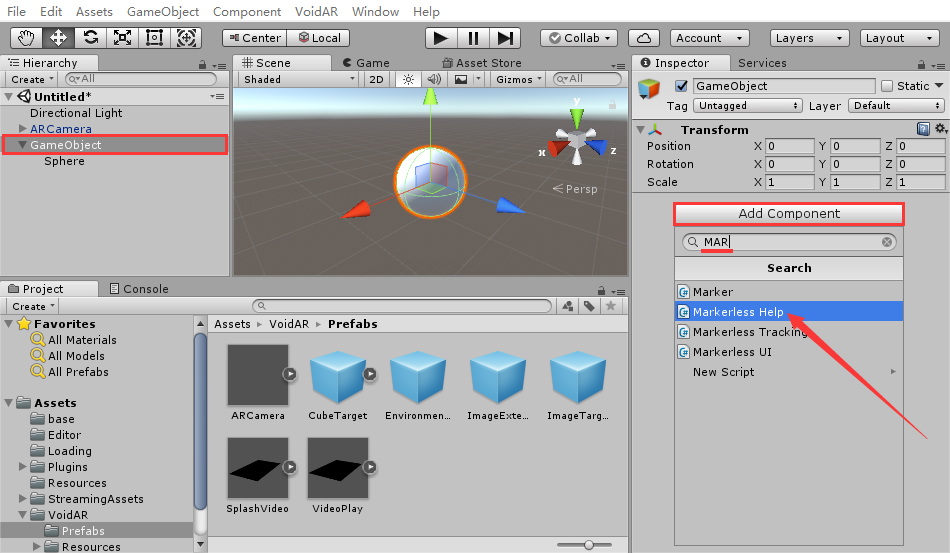
腳本綁定成功后,顯示如下。
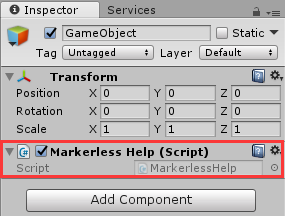
第十步、保存場景
選中[ File] -> [ Save Scenes ],進行場景保存。
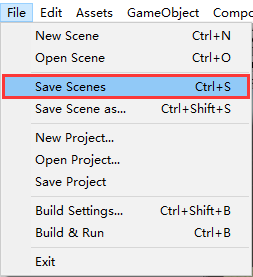
設置文件名為“VOID SLAM”,點擊[ 保存 ]按鈕。
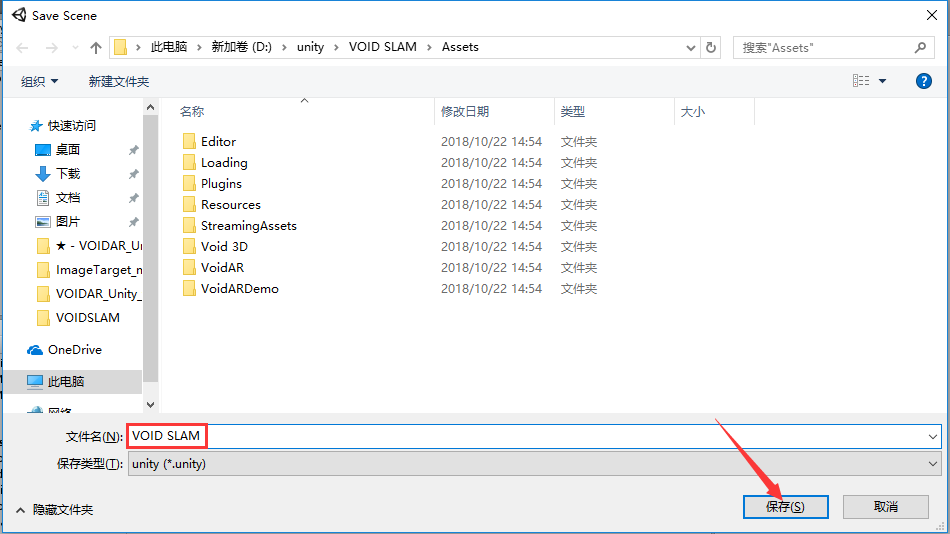
第十一步、打包發布
打包流程分為“Android”、“iOS”。
Android
打包Android,需要將Unity切換至Android平臺,點擊[ File ] -> [ Build Settings... ]。
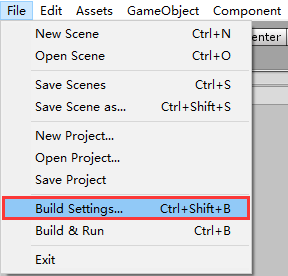
選中Android標簽,如果左下的[ Switch Platform ]按鈕為灰色,需要下載Unity Android Support,請點擊右側的[ Open Download Page ]按鈕,下載并安裝。
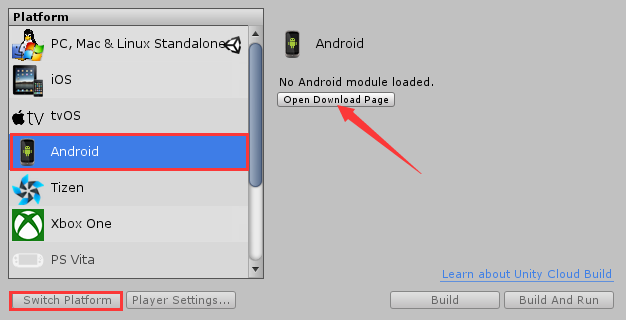
點擊[ Switch Platform ]按鈕,完成Android平臺的切換。
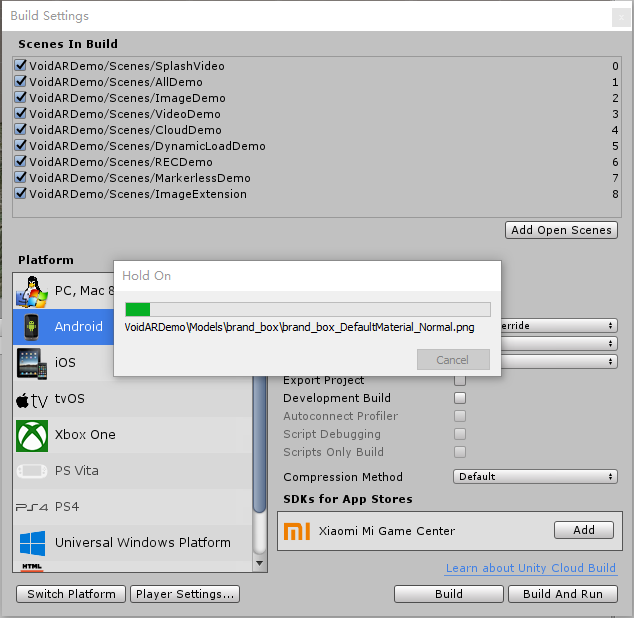
切換完成后,先關閉Build Settings界面,繼續搭建打包環境。
選中[ Edit ] -> [ Preferences... ],設置參數。
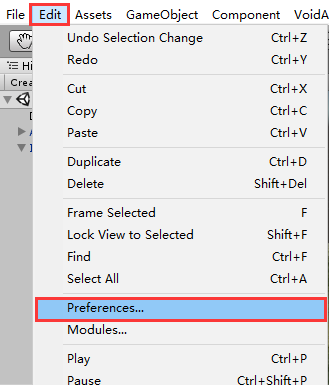
彈出界面選中“External Tools”選項,設置Android SDK和JDK。
Note
如果本地沒有SDK和JDK,可以點擊后方的[ Download ],在彈出的網頁上進行下載即可。
也可以用鏈接下載安裝:
SDK(要科學上網才能打開):https://developer.android.com/studio/index.html
JDK:https://www.oracle.com/technetwork/java/javase/downloads/jdk8-downloads-2133151.html
安裝完成后,設置好SDK和JDK的路徑就可以了。
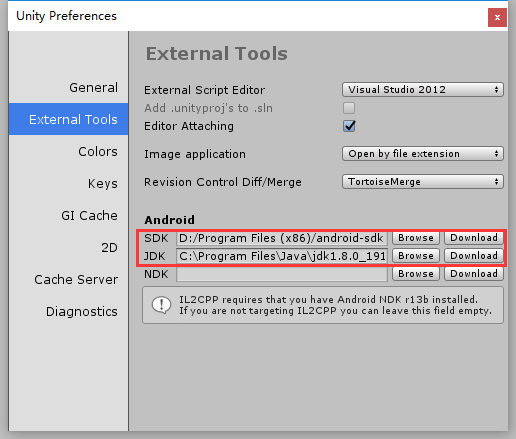
選中ARCamera,查看右側的“Inspector”欄,設置“Void AR Behaviour (Script)”組件屬性。
設置Camera= "后置攝像頭"
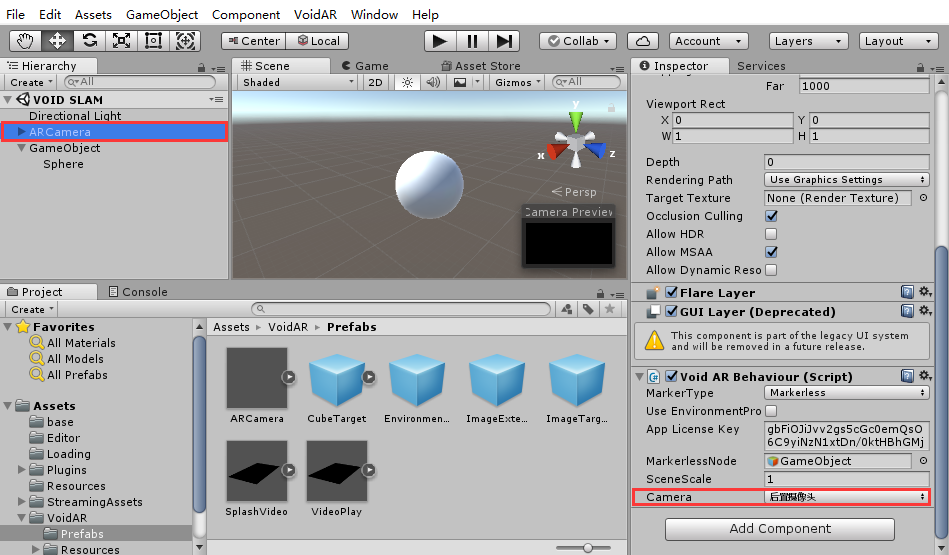
選中[ File ] -> [ Build Settings... ],取消默認場景前方的勾選。然后點擊[ Add Open Scenes ],添加當前的場景。
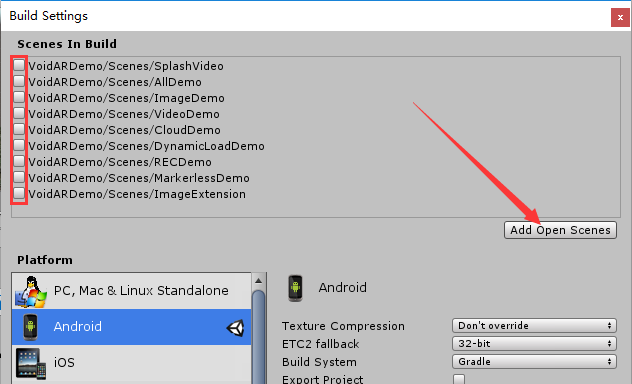
添加完成后,如下所示。
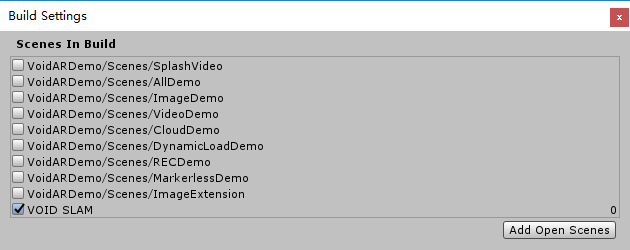
設置屬性參數
點擊[ Player Settings... ]按鈕,查看右側的“Inspector”欄,設置屬性參數,您可以自定義。
設置Company= "VOIDAR"設置Product Name= "VOID SLAM"-
Important
取消“Multithreaded Rendering”的勾選!
-
Important
設置Bundle Identifier= "com.VOIDAR.SLAM"(必須與第六步設置的AppId相同,否則后續當您需要移除水印時,將無法正常進行)
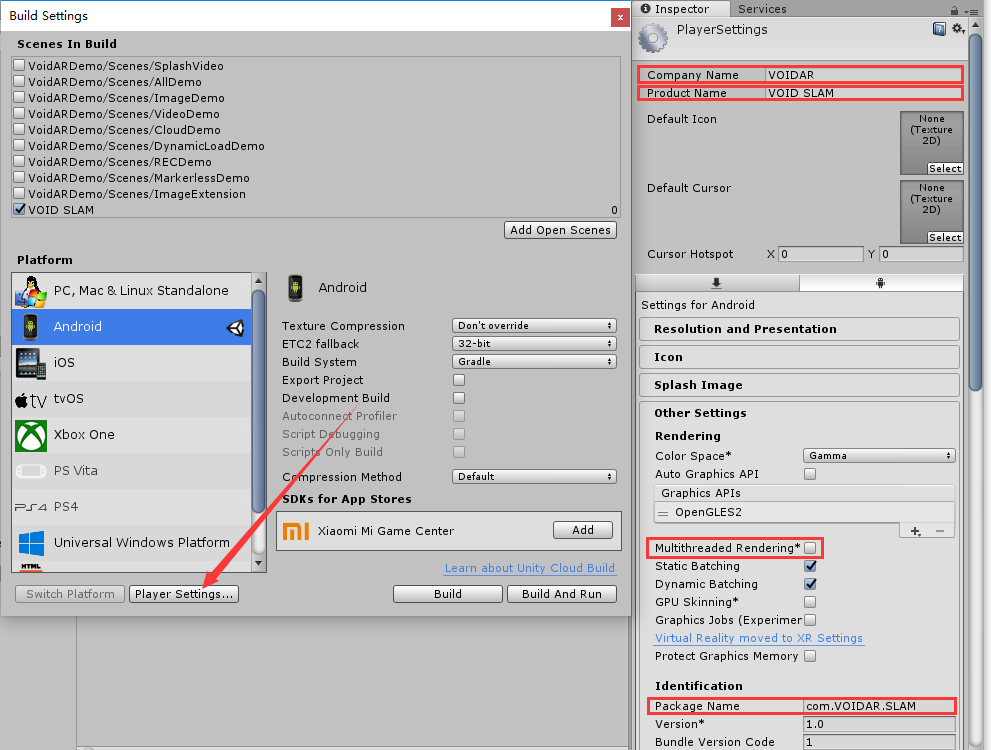
完成設置后,點擊[ Build ]按鈕。
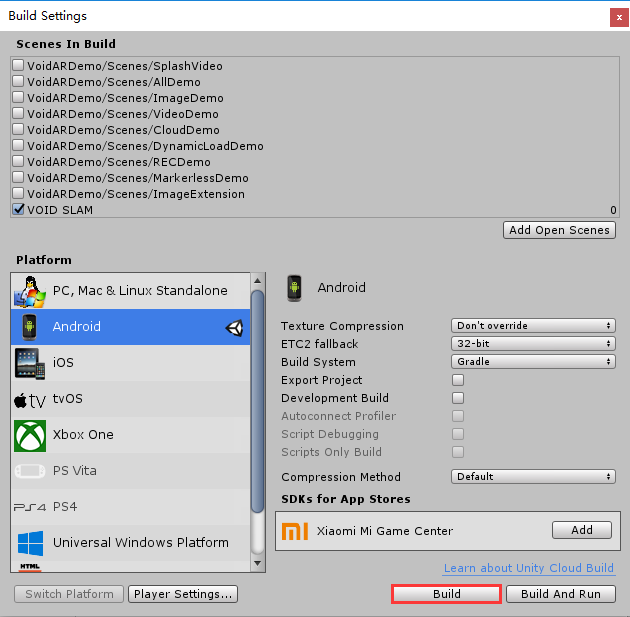
設置文件名為“VOID SLAM”,點擊[ 保存 ]按鈕,開始打包。

打包過程需要耐心等待一段時間。
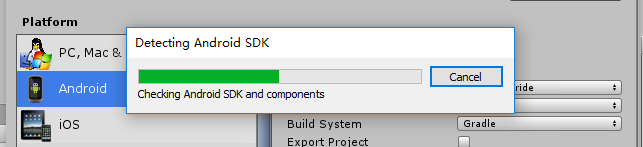
完成后,將生成一個“VOID SLAM.apk”文件,安卓打包完成。
iOS
iOS打包需要在Mac OS系統中完成,需要準備Mac設備(如MacBook Pro、MacBook、iMac、Mac mini等)。
在Unity中,將開發平臺切換至iOS,然后Build生成Xcode工程。
Warning
推薦使用Mac設備的Unity軟件來生成Xcode工程。如果之前是在Windows環境下編輯的,可以將Unity工程輸出成unitypackage,或拷貝至Mac電腦中進行編輯處理。
啟動Unity,打開之前保存的、或者拷貝過來的VOID SLAM工程文件(工程已經打開的,跳過這步)

點擊[ Open ]按鈕打開工程。
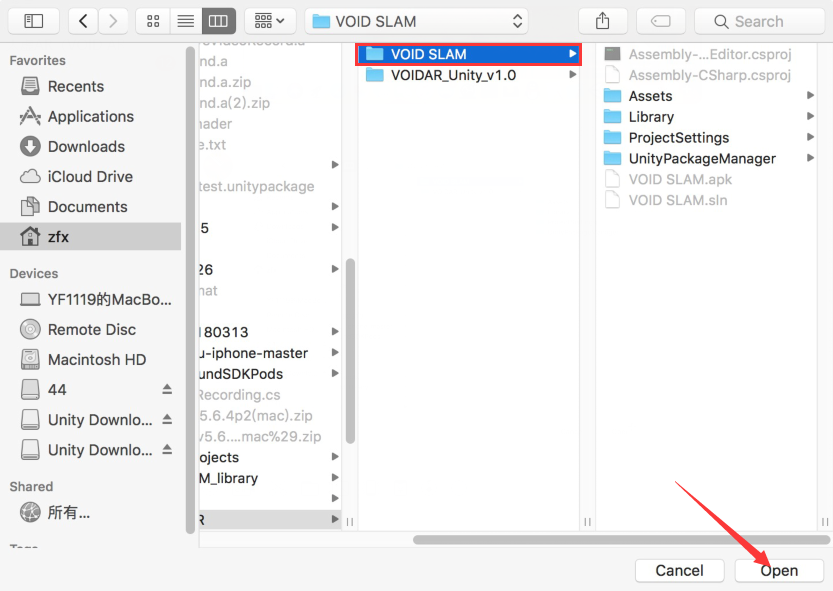
將Unity切換至iOS平臺,點擊[ File ] -> [ Build Settings... ]。
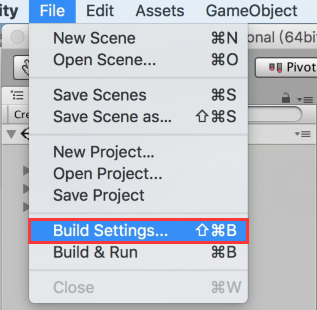
選中iOS標簽,如果左下的[ Switch Platform ]按鈕為灰色,需要下載Unity iOS Support,請點擊右側的[ Open Download Page ]按鈕,下載并安裝。
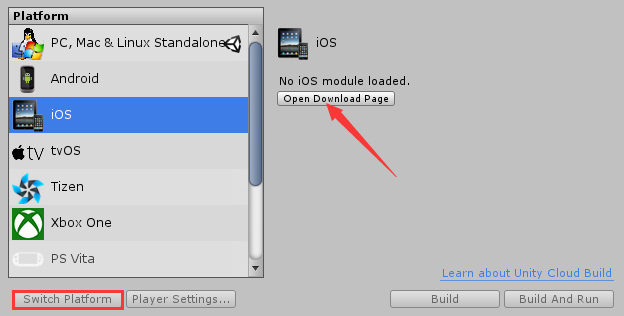
點擊[ Switch Platform ]按鈕,完成iOS平臺的切換。
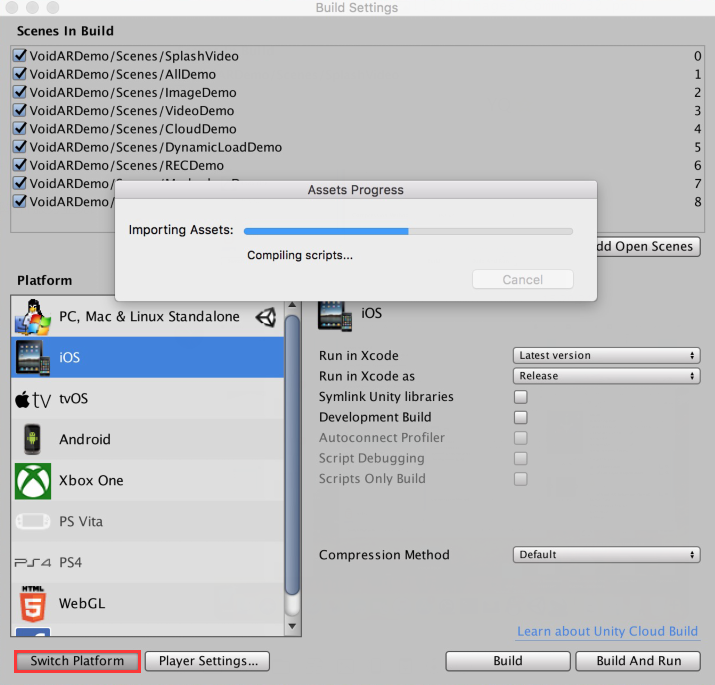
切換完成后,點擊[ Player Settings... ]按鈕。
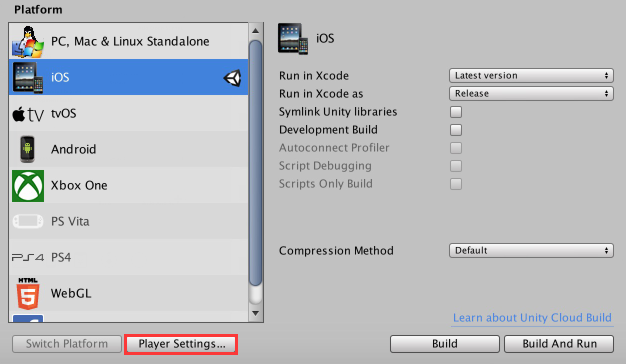
Important
取消“Multithreaded Rendering”的勾選!
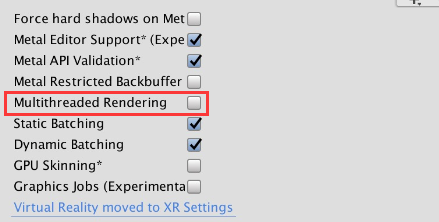
關閉Build Settings界面,選中ARCamera,查看右側的“Inspector”欄,設置“Void AR Behaviour (Script)”組件屬性。
設置Camera= "后置攝像頭"
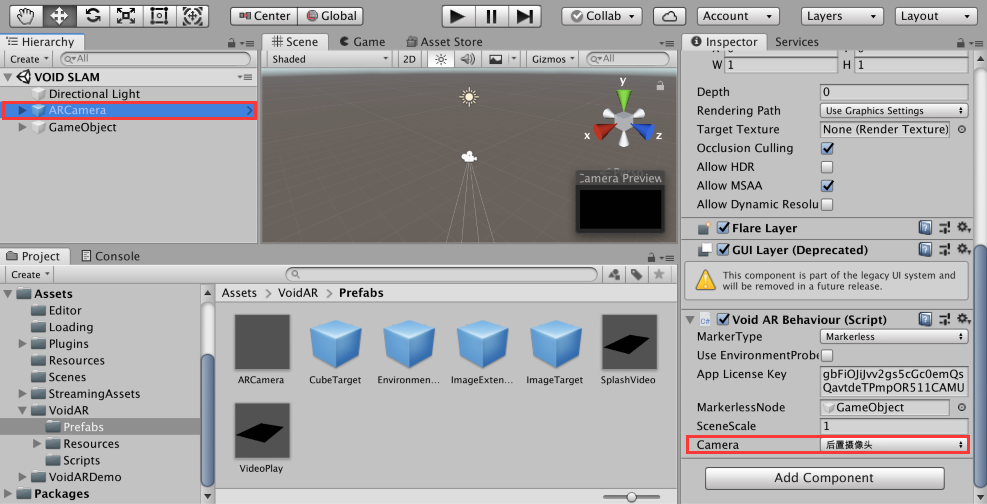
選中[ File ] -> [ Build Settings... ],取消默認場景前方的勾選。然后點擊[ Add Open Scenes ],添加當前的場景。
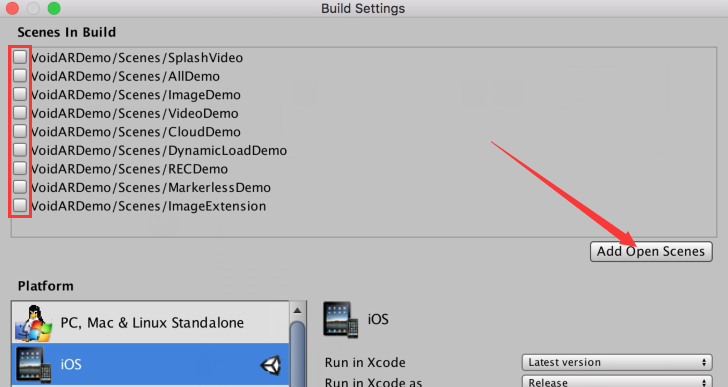
添加完成后,如下所示。
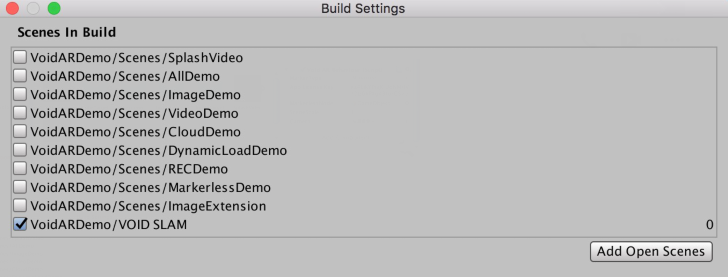
完成設置后,點擊[ Build ]按鈕。
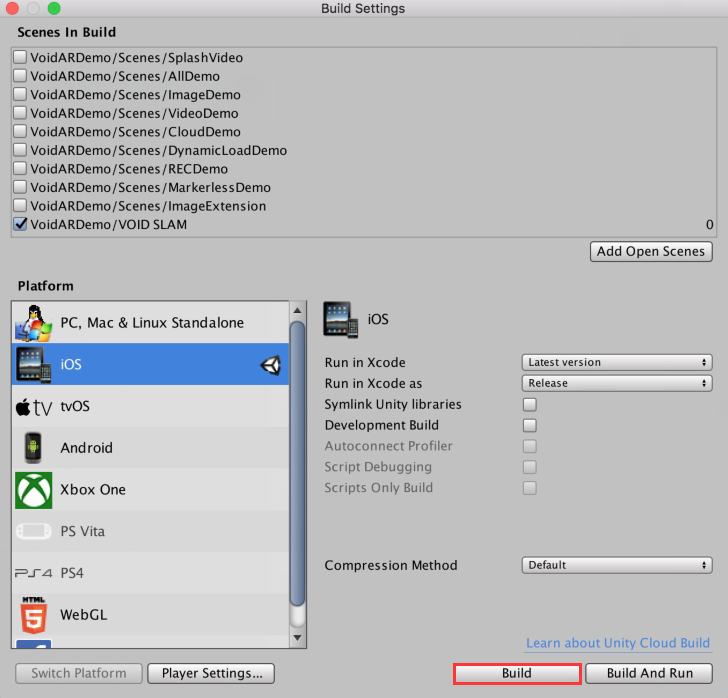
準備生成Xcode工程,命名為“Output”,點擊[ Save ]。
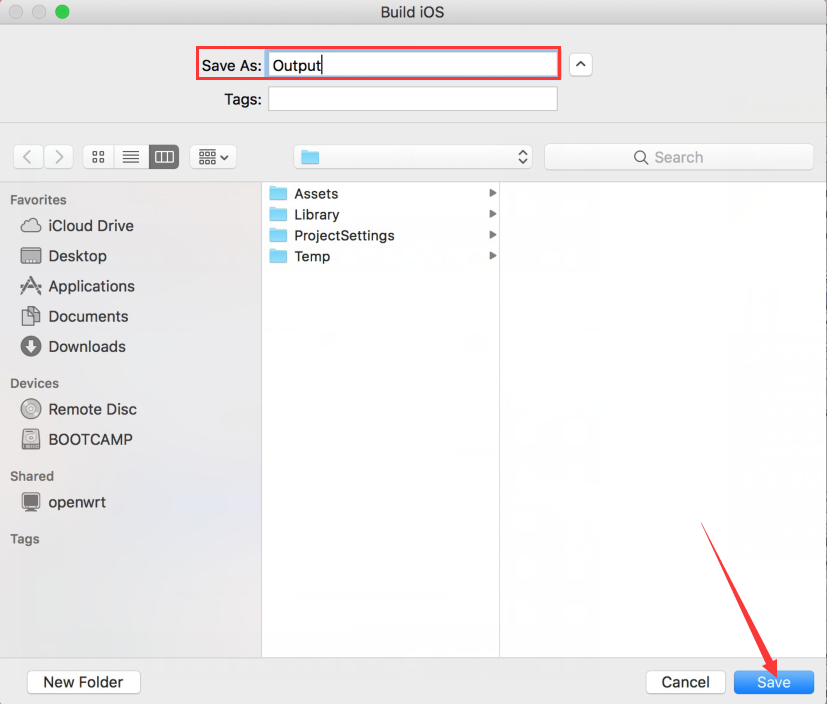
打開生成的Xcode文件。

設置屬性參數
填寫配置,將自己的證書、iOS適應版本都正確選上:
左側點擊[ Unity-iPhone ],配置參數,您可以自定義。
設置Display Name= "VOIDAR_Test"-
Important
設置Bundle Identifier= "com.VOIDAR.SLAM"(必須與第六步設置的AppId相同,否則后續當您需要移除水印時,將無法正常進行) 設置Version= "1.0"設置Build= “1.0”設置Team= “您自己的證書”設置Deployment Target= “8.1”
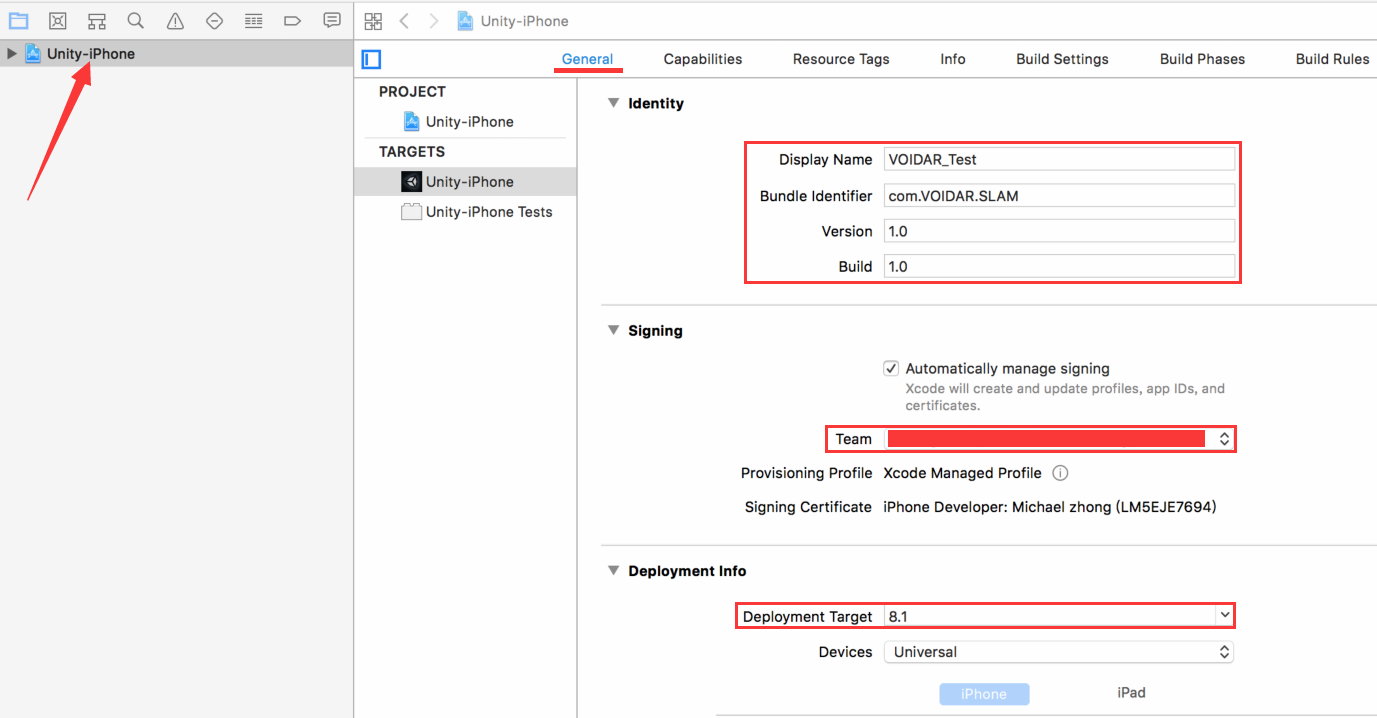
添加Accelerate.framework
General頁面往下拉,在Linked Frameworks and Libraries中,點擊“+”。
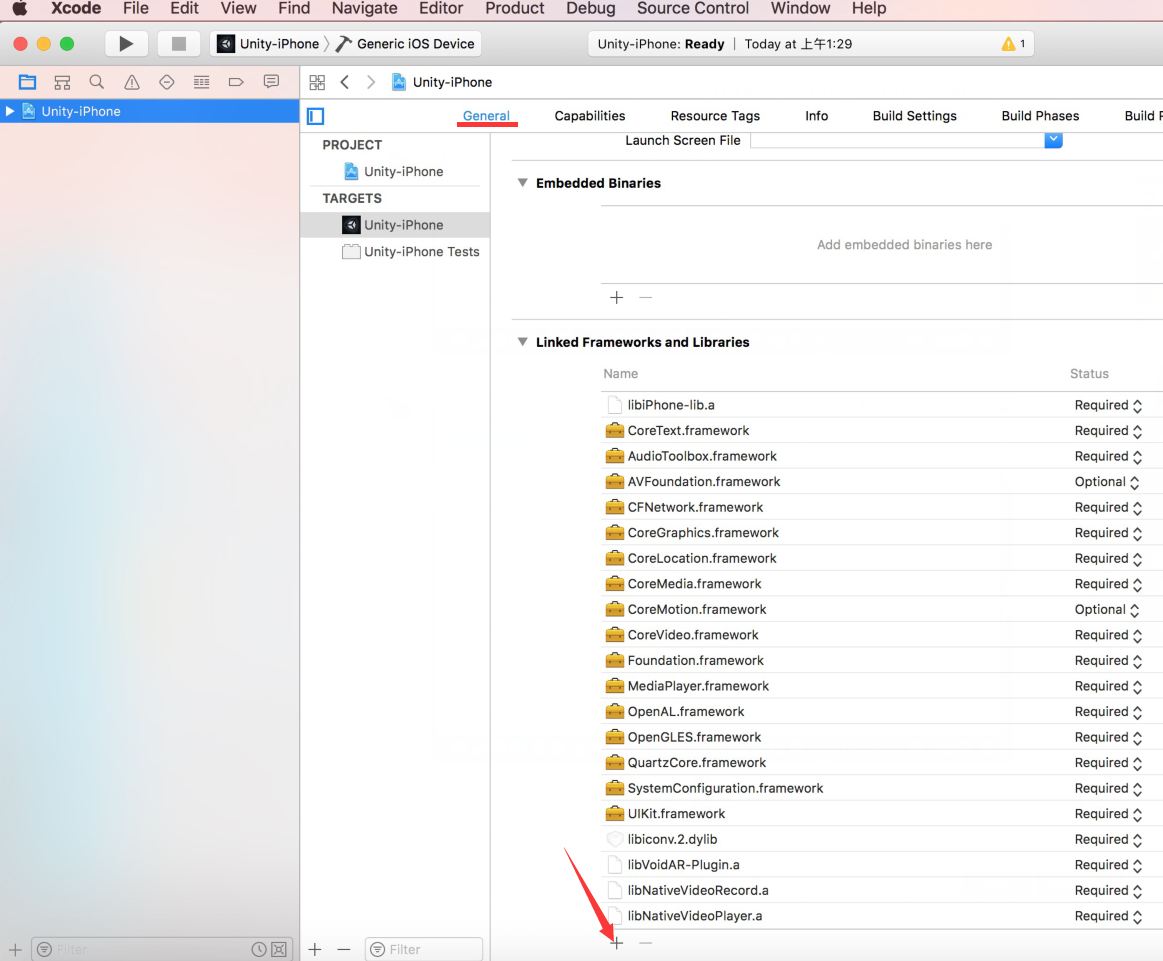
彈出界面,選中“Accelerate.framework”,點擊[ Add ]。
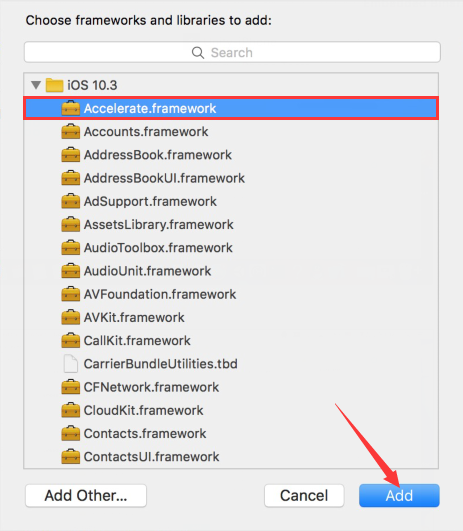
添加完成,Linked Frameworks and Libraries下方出現“Accelerate.framework”。
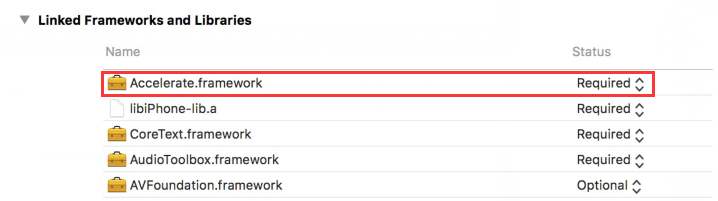
添加攝像機權限
選中“Info”標簽,點擊Supported interface orientations后面的“+”。在彈出列表中選中“Privacy - Camera Usage Description”。
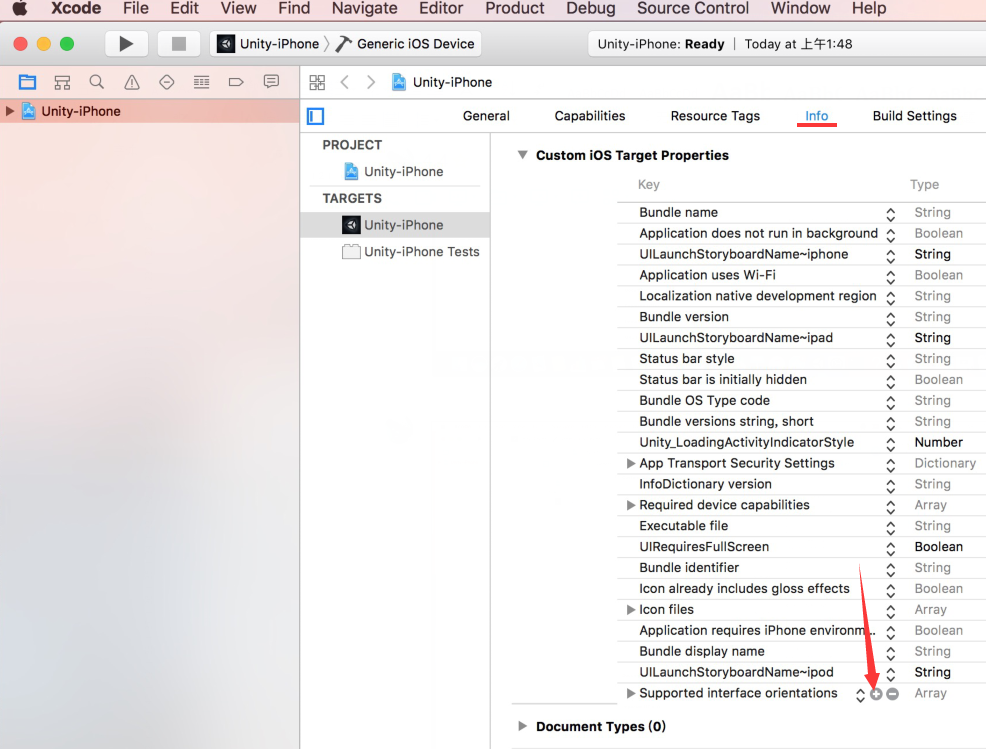
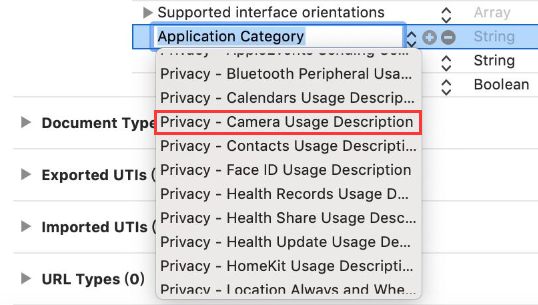
設置Enable Bitcode = “No”
選中”Build Settings”標簽,設置Enable Bitcode = “No”。
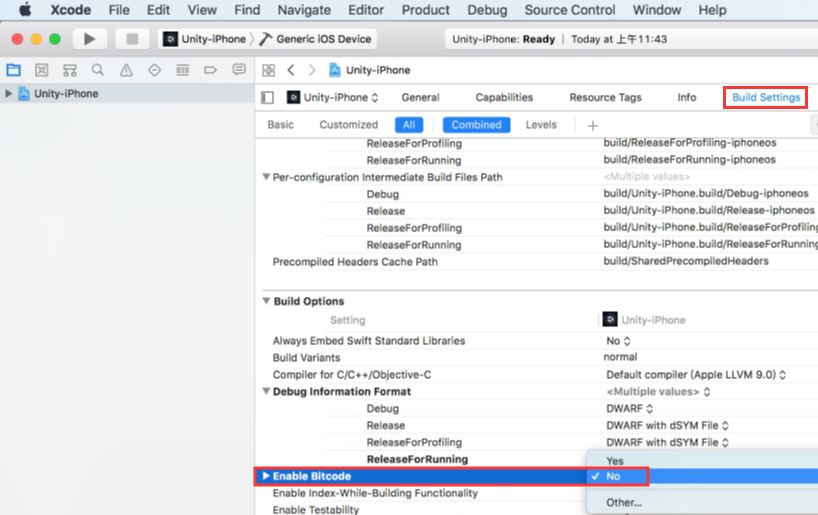
打包取消armv7
選中“Build Settings”標簽,展開Architectures,選擇 “Other...”。
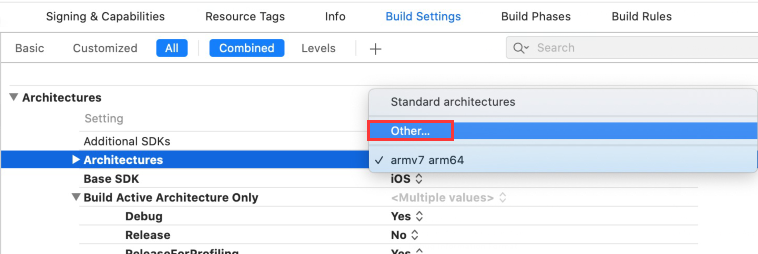
彈出界面,選中“armv7”后點擊“-”。

取消后顯示如下即可。
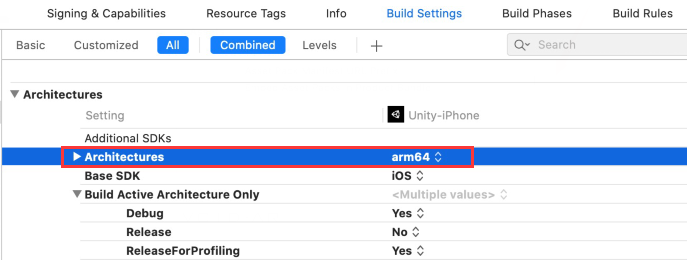
數據線連接iphone或者ipad,點擊[ 運行 ],即可打包。
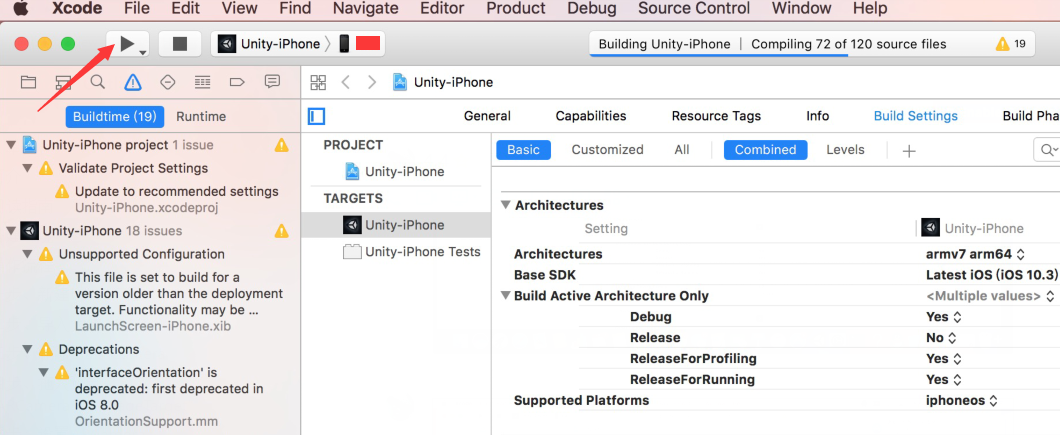
完成后,iphone或者ipad上,將生成一個“VOIDAR_Test”的APP,iOS打包完成。
五、操作說明
打包完成后,即可在移動設備上運行。
- 對準平面:為了得到更好的體驗效果,點擊[ Start ]前,請先將攝像頭對準一個平面
- 點擊[ Start ]:啟動VOID SLAM (Markerless),初始化虛擬物體。如果需要切換環境,請將攝像頭對準新平面后,再次點擊[ Start ]進行初始化。
至此,VOID SLAM制作完成。